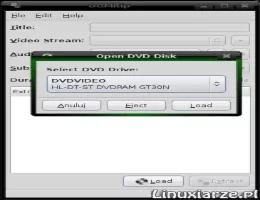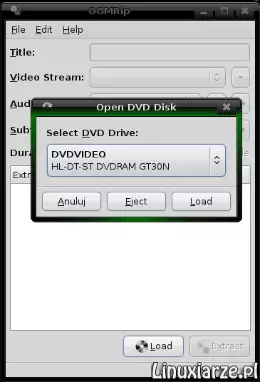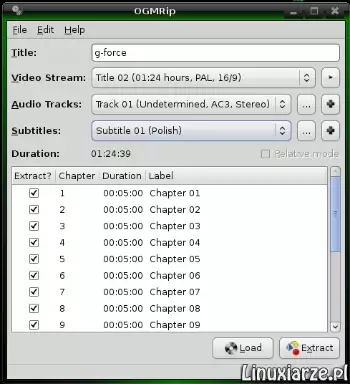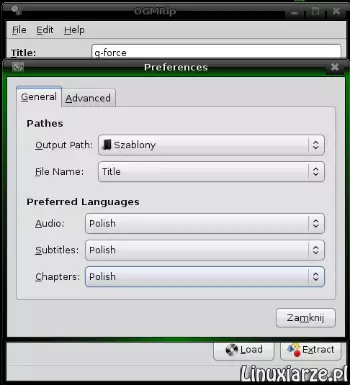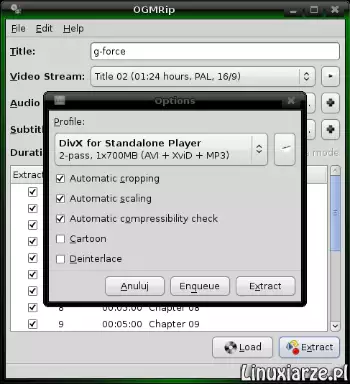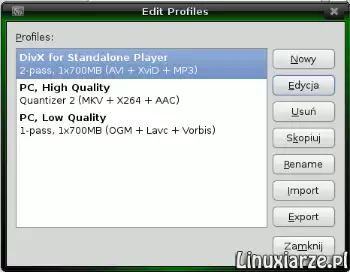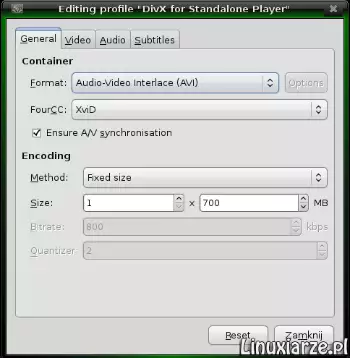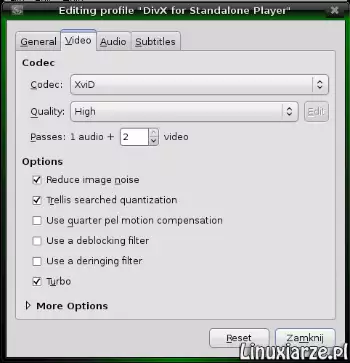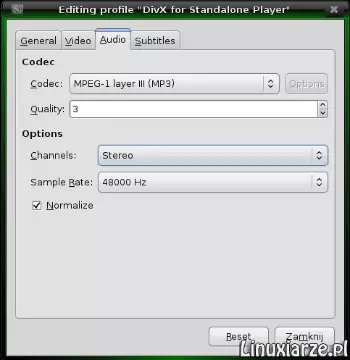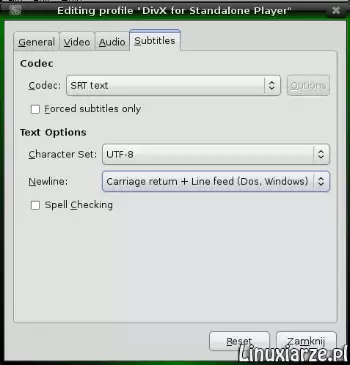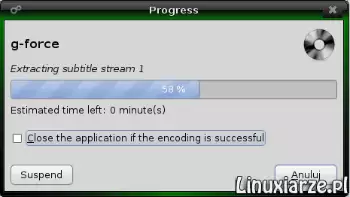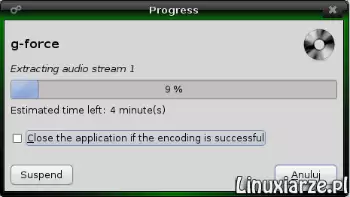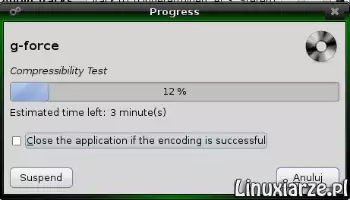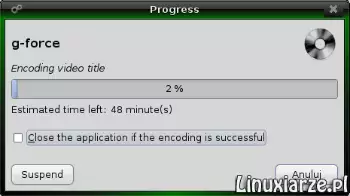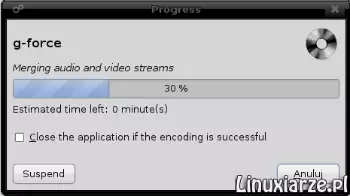OGMRip – ripowanie płyt wideo-DVD
Ostatnia aktualizacja: 16 maja 2022, 23:08
OGMRip to prosty program do ripowania płyt wideo-DVD bezpośrednio z płyty lub plików zapisanych na dysku lokalnym do formatów AVI, MP4, OGM i Matroska. Potrafi wyodrębnić napisy do oddzielnego pliku w formacie srt lub vobsub.
1. Uruchom program z menu „Programy-> Multimedia/Dźwięk i obraz” i załaduj płytę przyciskiem „Load”.
2. Wybierz źródło filmu DVD i ponownie użyj „Load” :
– DVD drive – płyta w napędzie DVD
– DVD structure – skopiowane pliki płyty na dysku lokalnym
– ISO image – obraz ISO płyty na dysku lokalnym
3. Po załadowaniu płyty w opcji :
– Title – wpisz nazwę docelową dla filmu
– Video Stream – program wybierze najdłuższy plik filmowy, możesz zmienić format filmu
– Audio Tracks – wybierz ścieżkę dźwiękową
– Subtitles – wybierz napisy polskie jeśli dostępne
4. Dodatkowo w opcji „Video Stream” przyciskiem odtwarzania możesz podejrzeć czy wybrany format filmu jest odpowiedni.
5. Wejdź w „Edit-> Preferences” aby ustawić dodatkowe parametry filmu, np :
– Output path – katalog docelowy
– Preferred languages – preferowane język ścieżki dźwiękowej, napisów oraz rozdział
5a. W opcji „Advanced” możesz zmienić ustawienia tworzenia kopii płyty :
– Copy DVD on hard drive – kopiuj DVD na dysk twardy przed odkodowaniem
– Remove the copy – usuń kopię po zakończeniu odkodowania
– Temporary Path – katalog na kopiowana płytę, wymagana minimalna przestrzeń to wielkość kopiowanej płyty
6. Po zatwierdzeniu powyższych ustawień kliknij „Extract” a następnie wybierz kontener i kodeki audio oraz wideo :
– XviD + MP3 = AVI
– Lavc + Vorbis = OGM
– X264 + AAC = MKV
7. Wchodząc w opcję „Profile” możesz zmienić preferencje wideo, audio i napisów.
7a. Możesz wybrać :
– kontener – AVI, MKV, MOV, MP4 lub OGM
– kodek – XviD, DivX, FFMpeg
– wielkość docelową pliku w MB
7b. W opcji „Video” możesz zmienić jakość pliku wyjściowego dla wybranego kodeka.
7c. W opcji „Audio” masz możliwość zmiany :
– kodeka audio
– kanałów – mono, stereo, surround, 5.1
– tempo próbkowania
7d. W ostatniej opcji „Subtitles” wybierz typ pliku napisów jeśli chcesz je wyodrębnić z filmu oraz kodowanie (wspiera tylko UTF-8 oraz ISO 8859-1 więc może nie czytać polskich znaków).
8. Jeśli wszystkie ustawienia są właściwe to zamknij to okno i kliknij „Extract” aby rozpocząć kopiowanie filmu na dysk.
9. Następnie program wyodrębni napisy do filmu.
10. Oraz wybraną ścieżkę dźwiękową.
11. Zostanie przeprowadzony test kompresji filmu.
12. Oraz plik wideo zostanie przekonwertowany.
13. Ostatnią czynnością jest połączenie pliku wideo i ścieżki dźwiękowej w jeden plik.
14. Ripowanie zakończone, możesz wyjąć płytę z napędu DVD i zamknąć OGMRip.